क्या जानना है
- सबसे संभावित समाधान:दिनांक और समय के लिए स्वचालित रूप से सेट करें विकल्प को फिर से चालू करें।
- गलत तारीख और समय कैलेंडर ऐप को प्रभावित कर सकता है, इसलिए सीधे कैलेंडर सेटिंग भी देखें।
यह लेख बताता है कि आपके iPhone के गलत समय प्रदर्शित करने के क्या कारण हो सकते हैं, और इसे कैसे ठीक किया जाए।
मेरे iPhone का समय गलत क्यों है?
आपके iPhone के गलत समय प्रदर्शित करने के कुछ बहुत ही सरल कारण हैं।
- ऐसा हो सकता है कि स्थान सेवाएं अक्षम हैं, जो आपके iPhone को समय क्षेत्रों के बीच यात्रा के समय को स्वचालित रूप से समायोजित करने से रोकती हैं।
- आपका iPhone गलत समय क्षेत्र पर सेट हो सकता है।
- हो सकता है कि आपकी स्वचालित दिनांक और समय सेटिंग चालू न हों, जो आपके iPhone को डेलाइट सेविंग टाइम जैसी घटनाओं के दौरान घड़ी को समायोजित करने से रोकेगी।
Apple यह सुनिश्चित करने की भी अनुशंसा करता है कि आपने iOS का नवीनतम संस्करण स्थापित किया है।
अपने iPhone को स्वचालित रूप से आपके स्थान के आधार पर दिनांक और समय सेट करने की अनुमति देने के लिए, आपको यह सुनिश्चित करना होगा कि स्थान सेवाएँ चालू हैं।
-
अपने iPhone की सेटिंग खोलें ।
-
नीचे स्क्रॉल करें और गोपनीयता . टैप करें ।
-
स्थान सेवाएं . टैप करें सूची में सबसे ऊपर।
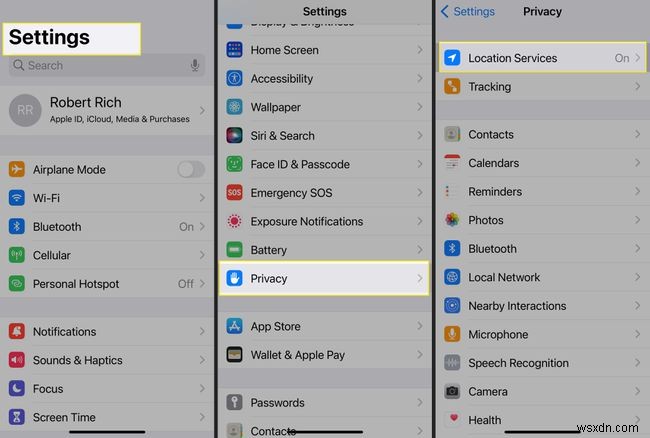
-
स्थान सेवाएं चालू करें . यह आपके iPhone को स्वचालित रूप से सेट करें . का उपयोग करने की अनुमति देगा आपके दिनांक और समय . में कार्य करें सेटिंग्स।
-
अगर स्थान सेवाएं पहले से चालू हैं, लेकिन आपको स्वचालित रूप से सेट करें . प्राप्त करने में समस्या हो रही है काम करने के लिए, इसे टॉगल करें और फिर इसे फिर से चालू करें।
-
स्थान सेवाएं . को टॉगल करते समय बंद, एक पॉप-अप आपको सूचित करेगा कि यह सभी ऐप्स के लिए विकल्प को अक्षम कर देगा। बंद करें Tap टैप करें ।
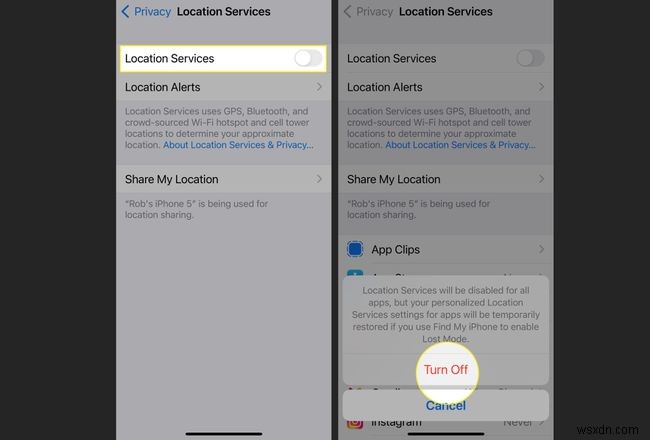
मैं अपने iPhone पर समय कैसे ठीक करूं?
अपने iPhone पर दिनांक और समय सेटिंग को ठीक करना एक बहुत ही सरल प्रक्रिया है।
यदि आप चाहते हैं कि आप अपने iPhone पर स्वचालित दिनांक और समय सेटिंग का उपयोग करें, तो सुनिश्चित करें कि आपने हवाई जहाज़ मोड चालू नहीं किया है, और आपके पास सेल्युलर या वाई-फ़ाई सिग्नल से भी कनेक्शन है।
-
अपने iPhone की सेटिंग खोलें ।
-
नीचे स्क्रॉल करें और सामान्य . टैप करें ।
-
सामान्य मेनू में, दिनांक और समय . टैप करें ।
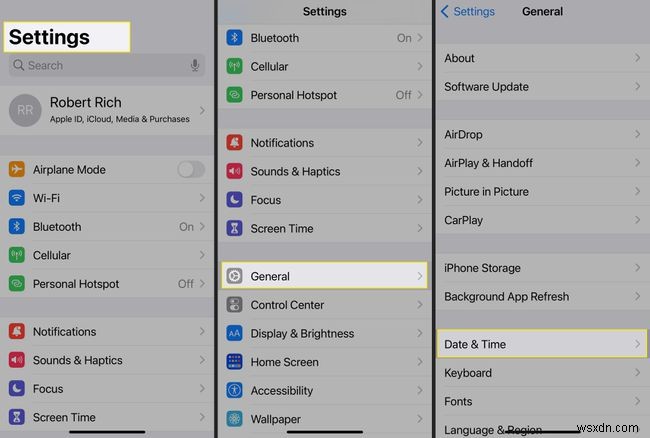
-
अगर स्वचालित रूप से सेट करें बंद है, इसे चालू करने के लिए टॉगल को टैप करें. यह आपके स्थान की वर्तमान तिथि और समय निर्धारित करने के लिए सेल्युलर या वाई-फाई कनेक्शन का उपयोग करके आपके फ़ोन को दिनांक और समय को स्वचालित रूप से अपडेट कर देगा।
-
अगर स्वचालित रूप से सेट करें चालू है, इसे टॉगल करें और फिर से चालू करें। इससे आपका iPhone आपके स्थान से मेल खाने के लिए वर्तमान दिनांक और समय को रीसेट कर देगा।
-
अगर स्वचालित रूप से सेट करें बंद है और आप इसे चालू नहीं करना चाहते, आप इसके बजाय मैन्युअल रूप से अपना समय क्षेत्र, दिनांक और समय सेट कर सकते हैं।
-
समय क्षेत्र Tap टैप करें ।
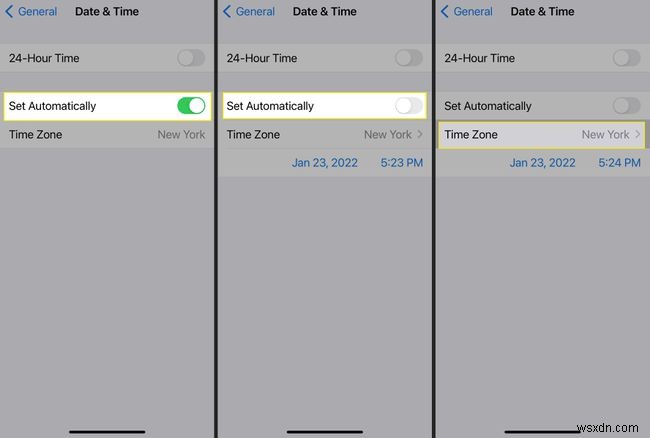
-
अपना वर्तमान स्थान या वह स्थान टाइप करें जिसे आप स्क्रीन के शीर्ष पर टेक्स्ट फ़ील्ड में अपनी तिथि और समय की जानकारी सेट करना चाहते हैं और परिणामों से सही स्थान चुनें।
-
कैलेंडर मेनू खींचने के लिए दिनांक टैप करें और सही तिथि चुनें।
-
वर्तमान समय निर्धारित करने के लिए कैलेंडर मेनू के नीचे का समय टैप करें।
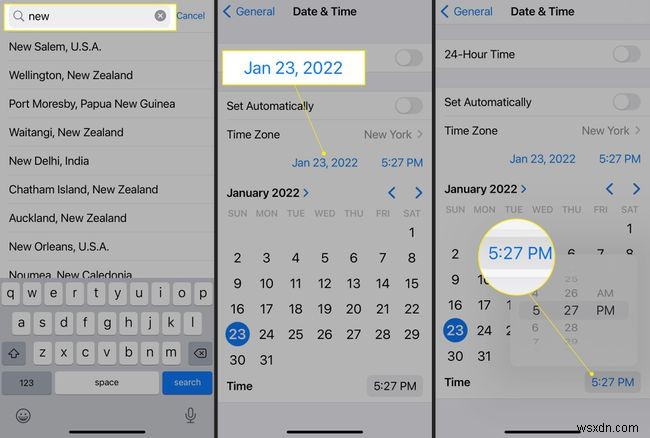
-
परिवर्तन स्वचालित रूप से सहेजे जाएंगे। आप या तो <सामान्य . पर टैप कर सकते हैं पिछले मेनू पर वापस जाने के लिए या सेटिंग मेनू को बंद करने के लिए।
मेरा iPhone कैलेंडर गलत समय क्षेत्र में क्यों है?
आपके iPhone कैलेंडर ऐप के गलत समय क्षेत्र प्रदर्शित करने के कई कारण हो सकते हैं, यही कारण हैं कि आपका iPhone गलत समय दिखा रहा है। यदि आपके iPhone की दिनांक या समय सेटिंग गलत हैं, तो आपके कैलेंडर दिनांक और समय भी समान होंगे। समय क्षेत्र ओवरराइड विकल्प बंद होने पर दिनांक और समय को भी बंद कर सकता है; कैलेंडर आपके वर्तमान स्थान से मेल खाने के लिए ईवेंट की तारीख और समय को समायोजित करेगा।
मैं अपने iPhone कैलेंडर में समय को कैसे ठीक करूं?
जैसा कि आपके iPhone के कैलेंडर ऐप में प्रदर्शित दिनांक और समय आपके iPhone की दिनांक और समय सेटिंग्स से जुड़ा हुआ है, आपको पहले उन सेटिंग्स (ऊपर विस्तृत) को समायोजित करने का प्रयास करना चाहिए। यदि वे समस्या का समाधान नहीं करते हैं, तो आपको स्वयं कैलेंडर बदलने की आवश्यकता हो सकती है।
यदि आपको अपने कैलेंडर से किसी नए उपयोगकर्ता या खाते को जोड़ने की आवश्यकता है, तो उस खाते के लिए आवश्यक लॉग-इन जानकारी तैयार रखें, क्योंकि सत्यापन के लिए आपको इसे इनपुट करना होगा।
-
अपने iPhone की सेटिंग खोलें ।
-
नीचे स्क्रॉल करें और कैलेंडर . टैप करें ।
-
नीचे स्क्रॉल करें और डिफ़ॉल्ट कैलेंडर . टैप करें ।

-
सुनिश्चित करें कि आपका डिफ़ॉल्ट कैलेंडर वह कैलेंडर है जिसका आप उपयोग करना चाहते हैं या सही उपयोगकर्ता या खाते से जुड़ा है।
-
यदि आपको जिस उपयोगकर्ता या खाते की आवश्यकता है, वह मौजूद नहीं है, तो <वापस . टैप करें पिछले मेनू पर लौटने के लिए, फिर ऊपर स्क्रॉल करें और खाते . पर टैप करें ।
-
खाता जोड़ें Tap टैप करें , फिर पॉप-अप मेनू से उस प्रकार के खाते को टैप करें जिसे आप जोड़ना चाहते हैं।
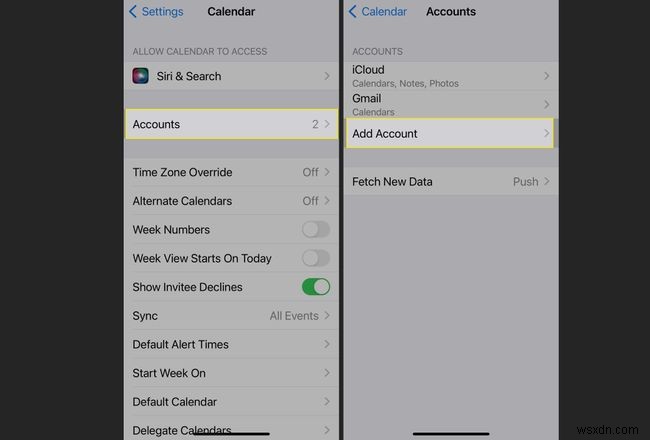
-
आपके लिए आवश्यक खाता जोड़ने के लिए स्क्रीन पर बताए गए चरणों का पालन करें।
-
खातों से बाहर निकलें मेनू और डिफ़ॉल्ट कैलेंडर पर वापस जाएं मेनू।
-
अपने डिफ़ॉल्ट के रूप में नया उपयोगकर्ता/खाता चुनें।
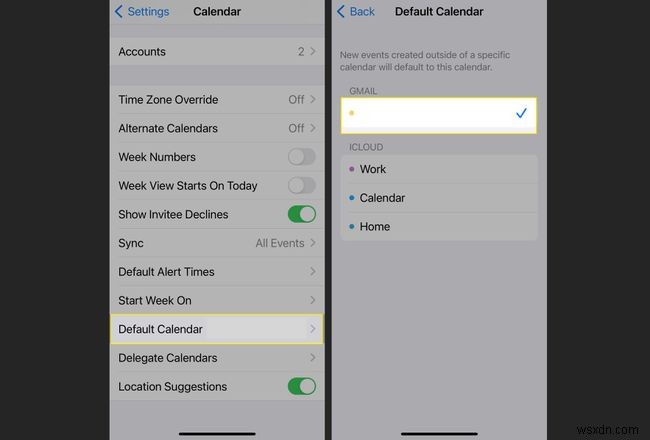
-
यदि आपका कैलेंडर अभी भी सही दिनांक या समय नहीं दिखा रहा है, तो आपको अपना समय क्षेत्र ओवरराइड समायोजित करने की आवश्यकता हो सकती है सेटिंग्स भी।
-
कैलेंडर . पर वापस जाएं मेनू और समय क्षेत्र ओवरराइड . टैप करें ।
-
समय क्षेत्र ओवरराइड को चालू करने के लिए टॉगल को टैप करें कभी - कभी। यदि चालू है, तो यह आपके कैलेंडर ईवेंट और समय को आपके iPhone के निर्दिष्ट समय क्षेत्र पर सेट रखेगा। यदि बंद है, तो आपके कैलेंडर ईवेंट स्वचालित रूप से समायोजित हो जाएंगे, इसलिए यह आपके वर्तमान स्थान के समय क्षेत्र के अनुसार दिनांक और समय प्रदर्शित करेगा (यानी, यदि आप किसी भिन्न समय क्षेत्र में यात्रा करते हैं, तो ईवेंट का समय नई स्थानीय सेटिंग से मेल खाने के लिए समायोजित हो जाएगा)।
-
समय क्षेत्र ओवरराइड . के साथ चालू किया गया, समय क्षेत्र . टैप करें उस समय क्षेत्र का चयन करने के लिए जिसे आप अपने कैलेंडर ईवेंट पर लागू करना चाहते हैं।

- मैं अपने iPhone पर तारीख कैसे बदलूं?
अपने iPhone पर दिनांक बदलने के लिए, सेटिंग open खोलें और सामान्य . टैप करें> दिनांक और समय . टॉगल बंद करें स्वचालित रूप से सेट करें , वर्तमान तिथि को टैप करें, और फिर तिथि को मैन्युअल रूप से सेट करें।
- मैं iPhone पर याद दिलाने का समय कैसे बदलूं?
IPhone पर स्नूज़ टाइम बदलने का कोई आधिकारिक तरीका नहीं है। हालांकि, एक वैकल्पिक हल यह है कि आप अपने इच्छित स्नूज़ अंतराल समय पर अलग-अलग अलार्म को बंद करने के लिए शेड्यूल करें। ऐसा करने के लिए, घड़ी खोलें ऐप, अलार्म . टैप करें , अपना पसंदीदा वेकअप समय सेट करें, याद दिलाएं . को अक्षम करें सेटिंग्स, और सहेजें . टैप करें . इसके बाद, अपने कस्टम "याद दिलाएं" समय के लिए एक नया अलार्म बनाएं।
- मैं iPhone पर स्क्रीन टाइम कैसे चेक करूं?
IPhone पर अपना स्क्रीन टाइम जांचने के लिए, आपको सबसे पहले इस सुविधा को चालू करना होगा। सेटिंग . पर जाएं> स्क्रीन समय . स्क्रीन समय चालू करें . टैप करें> जारी रखें . यह मेरा iPhone है Tap टैप करें , और वैकल्पिक रूप से, सभी उपकरणों में साझा करें . को चालू करें . अपनी स्क्रीन टाइम रिपोर्ट देखने के लिए, सेटिंग . पर जाएं> स्क्रीन समय और सभी गतिविधि देखें . टैप करें . सप्ताह . टैप करें या दिन उन सारांशों को देखने के लिए।
